Audacity-Audacity官方版本提供下載2.3.1
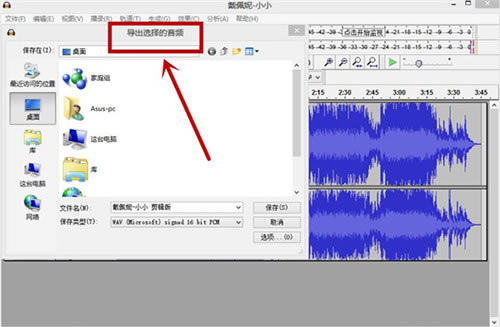
- 軟件類型:行業軟件
- 軟件語言:簡體中文
- 授權方式:免費軟件
- 更新時間:2024-06-24
- 閱讀次數:次
- 推薦星級:
- 運行環境:WinXP,Win7,Win10,Win11
軟件介紹
Audacity是一款優質的音頻編輯軟件,軟件的操作非常簡單,極容易上手,一款免費開放源代碼錄音音頻編輯軟件,可導入WAV,AIFF,AU,IRCAM,MP3和OggVorbis,并支持大部分常用工具,例如內置的載波編輯器,裁剪、粘貼、混音、升/降音,變音效果,插件和無限重復操作。音頻編輯軟件audacity支持Linux,MacOS,Windows等多種平臺。
Audacity軟件特色
1、功能強大,錄音、混音、制作特效,并支持多種格式wav,mp3,ogg等
2、免費且開源,無需支付任何費用
3、軟件自帶中文,界面操作簡單明了
Audacity軟件功能
1、多語用戶界面
2、導入和導出WAV、MP3、Ogg Vorbis或者其他的聲音文件格式
3、支持MP4、MOV、WMA、M4A 、AC3檔
4、支持Nyquist編程語言,讓您自行撰寫效果器
5、對聲音檔進行切割
Audacity使用方法
1、點擊并打開Audacity,進入Audacity工作界面,如圖所示:
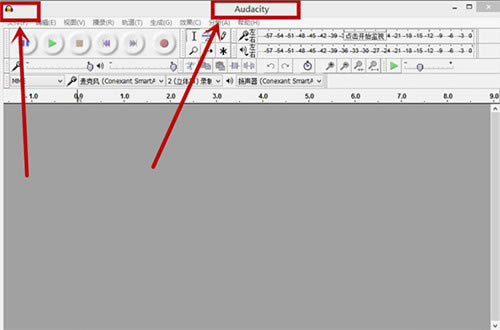
2、在“文件”菜單欄中,打開自己想要剪輯的音樂,此處打開的是mp3文件“小小”,如圖所示:
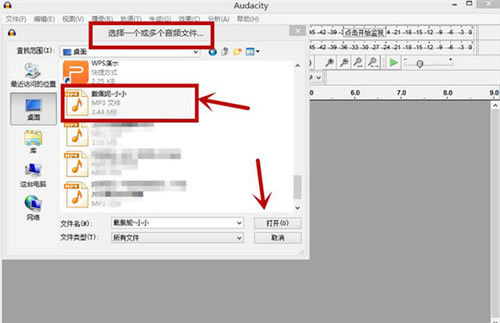
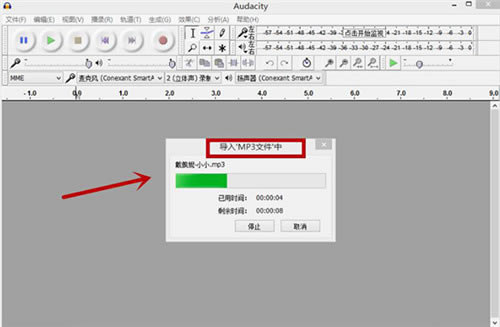
3、點擊Audacity菜單欄的播放按鈕進行音樂試聽,確定好要剪輯的音頻時間范圍

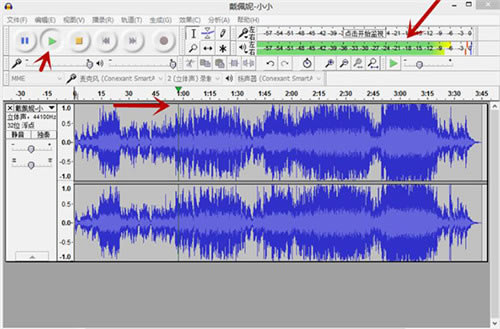
4、拖動鼠標左鍵,選中想要剪輯的音頻部分
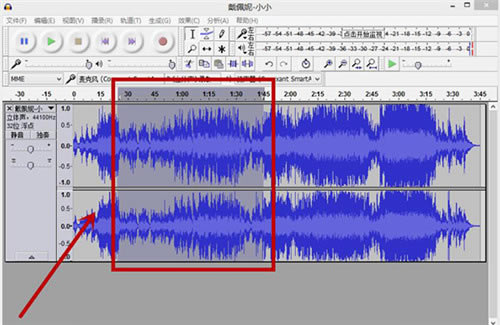
5、在菜單欄最左側,點擊“文件”
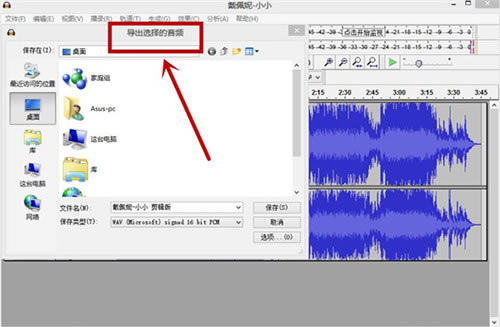
6、在“文件”菜單欄跳出的下拉菜單中,選擇“導出選擇的音頻”,如下圖。需要指出的是在下拉菜單中有“導出音頻”和“導出選擇的音頻”,我們選擇和點擊后者
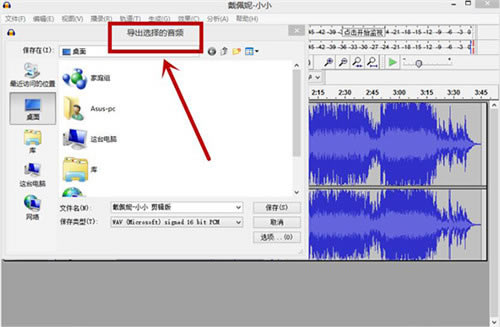
7、點擊了“導出選擇的音頻”后,在對話框中更改剪輯了之后音頻的文件名,如圖所示:
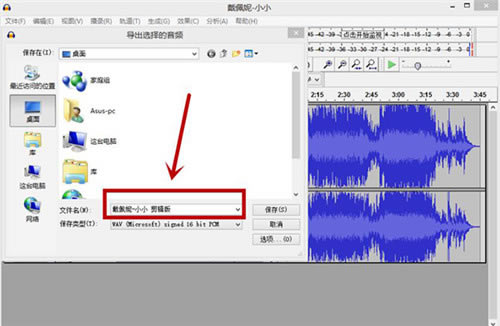
8、點擊右下角的“保存”即可
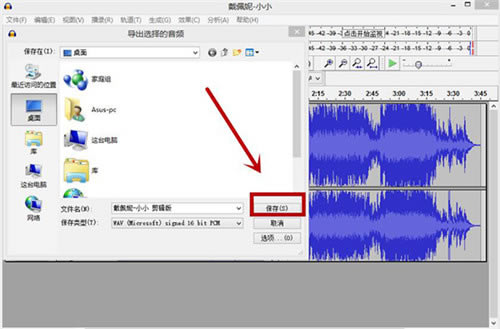
9、保存后會跳出對話框,編輯好相關信息,點擊確定

10、自動生成剪輯后的音頻文件,如圖所示:
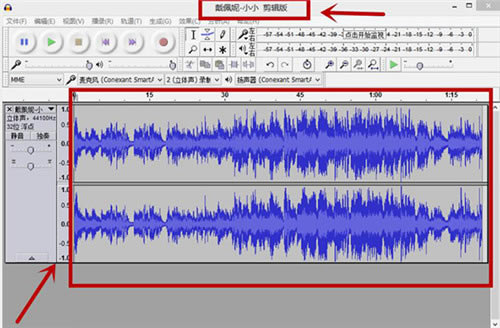
本類軟件下載排行
系統幫助教程
熱門系統總排行

